Como gravar com Razer Cortex (09.16.25)
 como gravar com o razer cortex
como gravar com o razer cortex O Razer Cortex é mais conhecido por seu recurso que permite aos usuários obter melhores FPS em comparação com o que normalmente obtêm quando não estão utilizando o software. No entanto, isso não significa que seja o único recurso útil oferecido pelo aplicativo.
Na verdade, existem muitos outros mais visíveis que podem ser muito úteis quando usados corretamente pelos jogadores. Isso inclui Razer Cortex Deals, Cortex Paid to Play e muitos outros recursos, incluindo os mais simples, como a configuração de gravação.
Se você está familiarizado com o fato de que o software tem uma opção de gravação, mas não tem certeza de como usá-lo, aqui está um breve guia para ajudá-lo a aprender como gravar a jogabilidade com o Razer Cortex.
Como gravar com o Razer Cortex?Começar a gravar com o Razer Cortex é muito mais fácil do que a maioria dos jogadores pode imaginar. Para começar, a primeira coisa que obviamente é necessária é instalar o Razer Cortex por completo antes de configurar o aplicativo em seu dispositivo.
A maioria dos usuários que estão lendo isso provavelmente já fez isso, então vá para a software e se inscrever ou fazer login com uma conta Razer. Depois que isso for feito, os jogadores serão apresentados a muitos recursos e opções diferentes por meio do menu inicial do Razer Cortex.
Vá para o menu onde todos os seus jogos estão localizados e, em seguida, pesquise o jogo específico do qual você está tentando gravar a jogabilidade. O referido jogo geralmente estará aqui em algum lugar entre todos os outros jogos seus apresentados na tela.
Mas mesmo se não estiver, os jogadores podem usar a opção de adicionar jogo para adicionar manualmente o jogo que estão tentando para gravar na lista. Uma coisa importante a saber depois de chegar a este ponto é que o Razer Cortex usa sobreposições para gravar imagens de qualquer videogame.
Isso significa que a gravação com o software não será possível, a menos que você tenha ativado as sobreposições do Razer Cortex e até que também tenha ativado as sobreposições nas configurações do próprio jogo. Uma vez que todas as configurações de sobreposição necessárias tenham sido habilitadas, volte ao menu de jogos do software e clique no título que os jogadores pretendem gravar o jogo. Agora vá para a opção Screencast aqui.
O recurso Screencast do Razer Cortex possui muitas configurações e recursos diferentes. Ajuste-os de acordo com suas preferências e salve todas as alterações feitas; dado que você fez algum. Agora minimize o software e vá jogar o videogame que pretende gravar. Ative a sobreposição do Razer Cortex pressionando as teclas de atalho necessárias, que geralmente são ctrl e ‘no teclado.
Assim que a sobreposição estiver habilitada, pressione as teclas de atalho para gravação, que devem ser Ctrl + Alt + V ou qualquer outra coisa se você alterou isso. Tudo isso é mais do que suficiente para começar a gravar por meio do Razer Cortex.
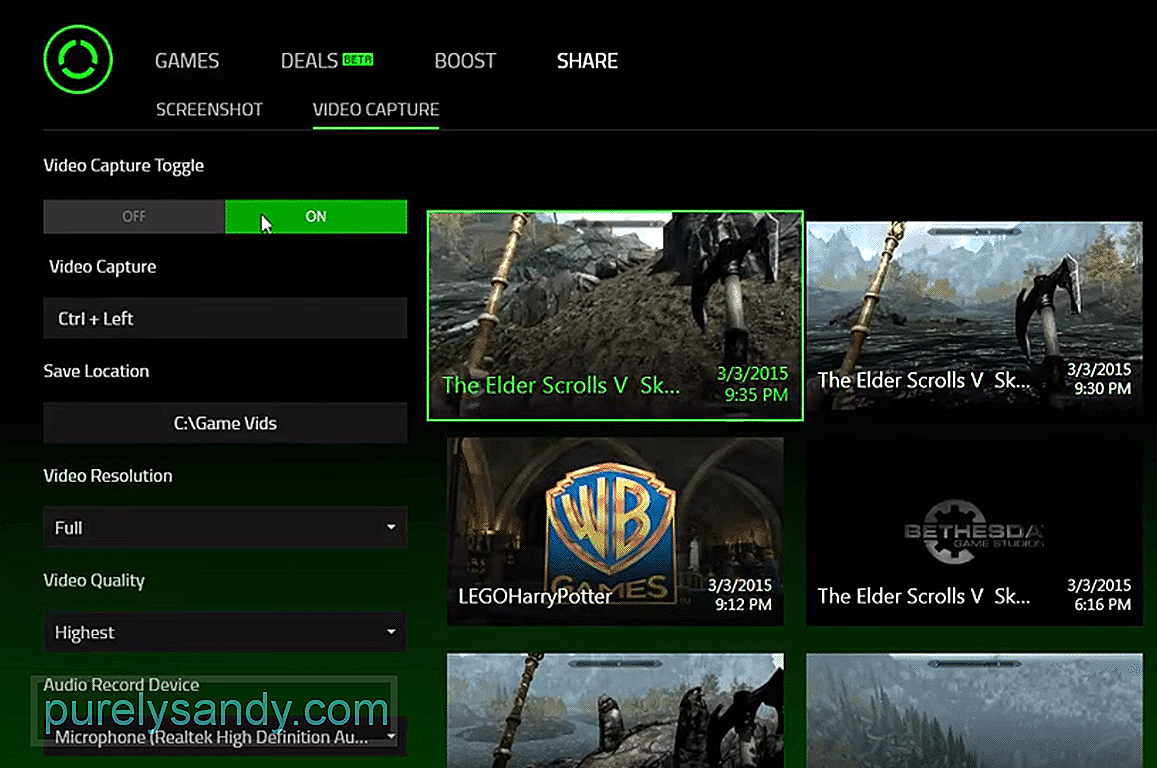
Vídeo do youtube: Como gravar com Razer Cortex
09, 2025

